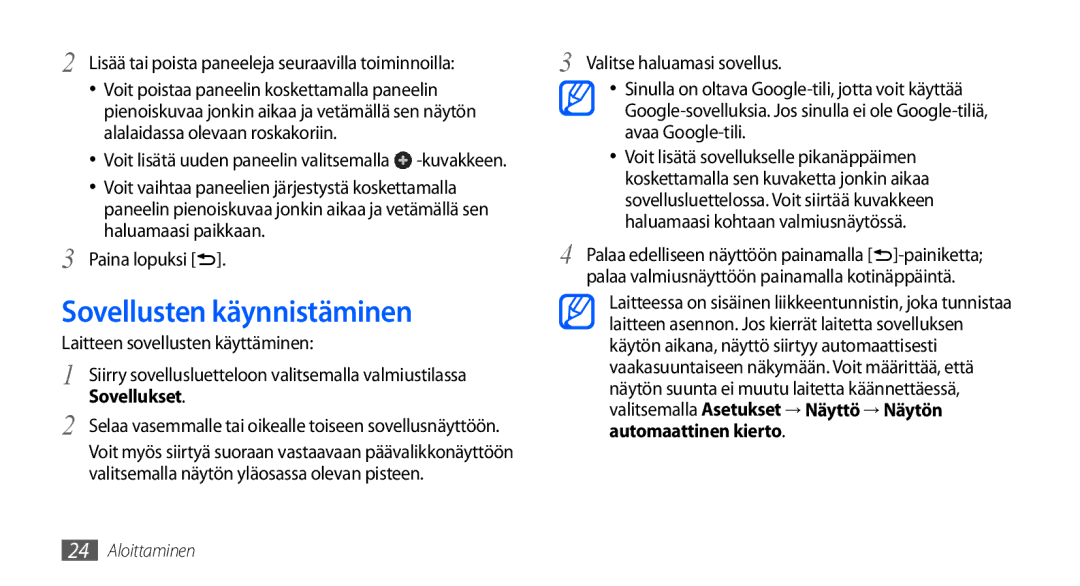Käyttöopas
Tämän oppaan käyttäminen
Lue tämä ensin
Ohjekuvakkeet
Säilytä tämä opas tulevaa käyttöä varten
Huomautus huomautuksia, käyttövinkkejä tai lisätietoja
Tarkoittaa virta-/lukituspainiketta
Tekijänoikeus
Tavaramerkit
Tietoja DIVX-VIDEOISTA
Sisältö
Kosketusnäytön ja näppäinten
Internet-toiminnot
Liitettävyys
108
110
111
112
Kokoaminen
Pakkauksen avaaminen
SIM- tai USIM-kortin ja akun asentaminen
Voit hankkia lisävarusteita Samsung-jälleenmyyjältä
SIM- tai USIM-kortin ja akun asentaminen
Irrota takakansi
Akun lataaminen
Aseta akku paikalleen Aseta takakansi takaisin
››Akun lataaminen laturilla
Kytke laturin iso pää pistorasiaan
››Lataaminen PC-datakaapelilla
Kytke tietokone päälle ennen lataamista
Monitoimiliitäntään
Porttiin
››Muistikortin poistaminen
››Muistikortin alustaminen
Ympärille Aseta takakansi takaisin
Aloittaminen
Laitteen kytkeminen päälle ja pois päältä
››Laitteen osat
Laitteen kytkeminen päälle Paina jonkin aikaa -painiketta
››Näppäimet
››Ilmoituskuvakkeet
Kuvake Selitys
GPS käytössä
Kosketusnäytön käyttäminen
Kellonaika
Voit ohjata kosketusnäyttöä seuraavilla toimilla
→ Näyttö → Näytön aikakatkaisu
Valmiusnäyttöön tutustuminen
››Kohteiden lisääminen valmiusnäyttöön
Paina
Aluetta jonkin aikaa
››Pikanäppäinpaneelin käyttö
››Valmiusnäytön kohteiden siirtäminen
››Valmiusnäytön kohteiden poistaminen
Sovellusten käynnistäminen
Paina lopuksi
››Sovellusten järjesteleminen
››Tehtävienhallinnan käyttö
››Äskettäin käytettyjen sovellusten käynnistäminen
Laitteen mukauttaminen
››Äänettömään tilaan siirtyminen
››Soittoäänen vaihtaminen
››Kellonajan ja päivämäärän määrittäminen
››Näytön kirkkauden säätäminen
››Valmiusnäytön taustakuvan valitseminen
→ Näyttö → Kirkkaus
››Näytön lukituksen määrittäminen
Avauskuvion määrittäminen
Lukituksen avauksen PIN-koodin määrittäminen
→ Sijainti ja suojaus → Aseta näyttölukko → PIN
››SIM- tai USIM-kortin lukitseminen
››Matkapuhelimen seurannan käyttöönotto
Lukitse SIM-kortti
Anna PIN-koodi ja valitse OK
Tekstin kirjoittaminen
››Näppäimistön tyypin vaihtaminen
››Tekstin syöttäminen Swype- näppäimistöllä
Näytöstä
Nosta sormi ylös viimeisen kirjaimen jälkeen
Kirjoita koko teksti toistamalla vaiheita
Voit lisäksi käyttää seuraavia näppäimiä Numero Toiminto
Voit myös syöttää tekstiä napauttamalla näppäimiä
››Tekstin kirjoittaminen Samsung- näppäimistöllä
Sovellusten lataaminen Android Marketista
››Tekstin kopiointi ja liittäminen
Valitse kaikki
Tiedostojen lataaminen Internetistä
››Sovelluksen asentaminen
››Sovelluksen asennuksen poistaminen
Tietojen synkronointi
››Palvelintilin määrittäminen
››Tietojen synkronointi manuaalisesti
››Automaattisen synkronoinnin aktivoiminen
Yhteydenpito
Soittaminen
››Puhelun soittaminen ja puheluun vastaaminen
Puhelun soittaminen
››Kuulokemikrofonin käyttäminen
Puheluun vastaaminen
Puhelun hylkääminen
Ulkomaille soittaminen
››Valintojen käyttäminen puhelun aikana
Voit asettaa puhelun pitoon valitsemalla
Voit vaihtaa kahden puhelun välillä valitsemalla Vaihda
››Valintojen käyttäminen videopuhelun aikana
Voit avata numeronvalintanäytön painamalla → Näppäimistö
››Lisäominaisuuksien käyttäminen
Automaattisen hylkäyksen määrittäminen
Sallitut numerot FDN -tilan käyttäminen
Puhelunsiirron määrittäminen
Puheluneston määrittäminen
Viestit
››Puhelulokien lukeminen
››Tekstiviestin lähettäminen
Koputuksen määrittäminen
››Multimediaviestin lähettäminen
Valitse Yhteystiedot
Lisää
Hymiö
Google Mail
››Vastaajaviestien kuunteleminen
Sähköpostiviestin lähettäminen
››Teksti- tai multimediaviestin lukeminen
››Sähköpostiviestien näyttäminen
Nimikkeen lisääminen viestiin
Tähden lisääminen viestiin
››Sähköpostiviestien järjesteleminen nimikkeiden avulla
Sähköposti
››Sähköpostitilin määrittäminen
››Sähköpostiviestin lähettäminen
Viestien suodattaminen
Talk
››Sähköpostiviestin lukeminen
››Ystävien lisääminen ystäväluetteloon
Social Hub
››Keskustelun aloittaminen
Viihde
Kamera
››Valokuvan ottaminen
Napauta esikatselunäytössä kohtaa, johon haluat tarkentaa
Valokuva tallentuu automaattisesti
Voit lähettää valokuvan muille valitsemalla Jaa
››Kauneuskuvan ottaminen
››Kuvien ottaminen hymykuvaustilassa
››Kuvien ottaminen eri näkymille esiasetetuilla asetuksilla
→ Kauneus
››Valokuvasarjan ottaminen
››Panoraamakuvan ottaminen
Vapautat kameran sulkimen
→ Panoraama
››Vanhan näköisen kuvan ottaminen
››Yhdistetyn valokuvan ottaminen
Valitse → Lisää minut
››Toimintakuvien ottaminen
››Kuvien ottaminen omakuvaustilassa
››Valokuvien ottaminen sarjakuvatilassa
→ Toimintakuva
››Kameran asetusten mukauttaminen
››Videon kuvaaminen
Numero Toiminto Tarkista videokameran tila
Videot
››Videokameran asetusten mukauttaminen
Galleria
››Tuetut tiedostomuodot
››Valokuvan katseleminen
Tyyppi Muoto Kuva Tunniste bmp, gif, jpg, png
DivX
Musiikki
››Videon toistaminen
››Musiikkitiedostojen lisääminen
Laitteeseen
››Musiikin toistaminen
››Levynäkymään siirtyminen
››Soittolistan luominen
Paina → Siirry levynäkymään
Valitse Lisää musiikkia
Music Hub
››Kappaleen lisääminen pikaluetteloon
››Musiikkisoittimen asetusten mukauttaminen
→ Asetukset
FM-radio
››FM-radion kuunteleminen
››Radioaseman tallentaminen Automaattisesti
››Radioaseman lisääminen
Suosikkiluetteloon
››FM-radioasetusten mukauttaminen
Yhteystiedot
››Yhteystietojen luominen
››Yhteystietojen etsiminen
››Pikavalintanumeron määrittäminen
››Käyntikortin luominen
››Yhteystietojen noutaminen yhteisötileiltä
Paina → Lisää → Pikavalinta
››Yhteystietoryhmien luominen
››Yhteystietojen kopioiminen
››Yhteystietojen tuominen tai vieminen
Kalenteri
››Viestintälokin tarkasteleminen
››Sosiaalisen verkoston toimintojen esittäminen
››Tapahtuman luominen
Muistio
››Muistion luominen
››Tapahtuman hälytyksen sammuttaminen
Kolmiolla
Puhemuistio
››Muistioiden lukeminen
››Puhemuistion äänittäminen
››Puhemuistion toistaminen
Internet-toiminnot
Internet
››Internet-sivujen selaaminen
Käytettyjen sivujen ja viime Internet- historian luettelo
Voit näyttää parhaillaan aktiivisina olevat ikkunat
Siirtyä niiden välillä
Käytettävissä kaikilla alueilla
››Kirjanmerkin määrittäminen suosikkisivuille
→ Kirjanmerkit
Katsottu sivu kirjanmerkillä
Anna sivun otsikko ja Internet-osoite URL
Maps
››RSS-syötteen osoitteen lisääminen
››Viime sivujen ja viime historian käyttö
Valitse → Käydyimmät tai Historia
››Tietyn sijaintipaikan etsiminen
→ Haku
Latitude
››Ohjeiden hakeminen tiettyyn Määränpäähän
Places
Navigointi
Google Search
YouTube
››Videoiden katseleminen
Asenna
Synkronointi
››Videoiden jakaminen
››Videoiden lähettäminen
››Synkronointiprofiilin määrittäminen
Samsung Apps
››Synkronoinnin aloittaminen
Palvelin Internet-osoite Valitse lopuksi Tallenna
Valitse synkronointiprofiili
Press Reader
Market
››Uutisartikkelien lataaminen
››Uutisartikkelien lukeminen
Bluetooth
››Langattoman Bluetooth-ominaisuuden kytkeminen päälle
→ Langattomat toiminnot ja verkko → Bluetooth- asetukset
Bluetooth
››Tietojen vastaanottaminen langattoman
Valitse laite
Kalenteritapahtuma, muistio tai mediatiedosto
Wi-Fi
→ Langattomat toiminnot ja verkko → Wi-Fi- asetukset
››WLAN-ominaisuuden aktivoiminen
››WLAN-verkon etsiminen ja yhteyden muodostaminen
AllShare
››WLAN-verkon lisääminen manuaalisesti
Laitteella
››Tiedostojen toistaminen toisella Dlna
Soittimella
Valitse Lisää toistoluetteloon
››Muiden tiedostojen toistaminen laitteessasi
››Laitteen tiedostojen toistaminen toisella laitteella
Soittimella puhelimen kautta
Matkapuhelinverkon jakaminen
Mobiilitukiasema
Mobiilitukiaseman asetukset → Määritä
Laitenimi ja muuta sitä
Televisioyhteydet TV-ulostulotila
Laite jakaa matkapuhelinverkkoyhteyden tietokoneen kanssa
Valitse aluettasi vastaava kuvanormi Asetus Alue
Seelanti
GPS
Tietokoneyhteydet
››Paikannuspalvelujen aktivoiminen
››Yhteyden muodostaminen Samsung Kies -ohjelmalla
→ Sijainti ja suojaus
››Synkronointi Windows Media Playerin kanssa
››Liittäminen massamuistilaitteena
→ Mediasoitin
→ Massamuisti
VPN-yhteydet
››VPN-yhteyksien määrittäminen
Tallennuslaite tietokoneeseen
Avaa kansio, jotta näet tiedostot
››Yhteyden muodostaminen yksityisverkkoon
Työkalut
Kello
››Uuden hälytyksen määrittäminen
››Hälytyksen sammuttaminen
››Maailmankellon luominen
››Sekuntikellon käyttäminen
››Ajastimen käyttäminen
Laskin
Aldiko eBook
››Laskutoimitukset
››Laskuhistorian katselu
Työkalut
Lataukset
Kies air
››Kirjatiedostojen lataaminen Verkkokirjakaupasta
››Kirjatiedostojen tuominen
Pienoispäiväkirja
››Pienoispäiväkirjan luominen
Pienoispäiväkirja
Valitsemalla Luo päiväkirja
Omat tiedostot
Tehtävienhallinta
Tiedostot
Tehtävienhallinta
ThinkFree Office
››Uuden asiakirjan luominen
››Asiakirjan näyttäminen ja muokkaaminen laitteella
Office
Äänivalinta
››Asiakirjojen käsittely verkossa
››Yhteystiedolle soittaminen äänivalinnalla
Äänihaku
Kirjoita ja jaa
››Sovelluksen käynnistäminen
Asetukset
Asetusvalikon käyttäminen
Langattomat toiminnot ja verkko
››USB-asetukset
››Internet-yhteyden jakaminen
››VPN-asetukset
››Matkapuhelinverkot
Puheluasetukset
››Kaikki puhelut
››Äänipuhelu
Voit mukauttaa puheluasetuksia
Ääni
››Videopuhelu
››Sallitut numerot
››Vastaaja
Näyttö
Muuta näytön asetuksia
Puhelimen soittoääni Valitse puhelimen soittoääni
Sijainti ja suojaus
Ei mitään Kytke näytön lukitus pois käytöstä
PIN Määritä PIN-koodi numeerinen, jolla voit avata näytön
Määritä SIM-kortin lukitus
Sovellukset
Vaihda salasana Vaihda matkapuhelimen seurannan salasana
Ohje Avaa matkapuhelimen seurannan ohjetiedot
Aseta salasana Luo ja vahvista varmenteiden salasana
Tilit ja synkronointi
Yksityisyys
Kehitys
Voit muuttaa asetusten ja tietojen hallinta-asetuksia
Alue ja teksti
››Valitse alue
››Valitse syöttötapa
››Swype
››Samsung-näppäimistö
Syöttökielet Valitse tekstinsyöttökieli
Opetusohjelma Opi kirjoittamaan Samsung- näppäimistöllä
Swype-ohje Avaa Swype-näppäimistön käyttöohjeet
Äänitulo ja -lähtö
Helppokäyttöisyys
››Puheentunnistuksen asetukset
››Teksti puheeksi -asetukset
Päivämäärä ja aika
Tietoja puhelimesta
Vianmääritys
Lukitse SIM-kortti -valikossa
Laite jumiutuu tai tapahtuu vakava virhe
Varmista, että olet painanut soittopainiketta
Varmista, että laitteen virta on kytkettynä
Varmista, että et peitä laitteen sisäistä antennia
Näppäile ja tallenna numero tarvittaessa uudelleen
Akku ei lataudu kunnolla tai laite sammuu
Lataa akku tai vaihda se täysin ladattuun akkuun
Laite ei löydä toista Bluetooth-laitetta
Tarkista, että laite tukee tiedostotyyppiä
Turvallisuusohjeet
Varoitus Estä sähköisku, tulipalo ja räjähdys
Sammuta laite, jos sen käyttö kielletään
Käytä hands-free-laitetta
Matkalaitteen asianmukainen hoito ja käyttö
Varmista akun ja laturin pitkäikäisyys
Älä pidä laitetta takataskussa tai vyöllä
Specific Absorption Rate SAR -tiedot
Tuotteen turvallinen hävittäminen
Vastuuvapauslauseke
Hakemisto
Katso verkkoselain
120
107
Tekstimuistiot
105
Multimediaviestien
Vastaajan käyttö
Soittaminen
Pikavalintanumeron
Valintojen käyttäminen 38 vastaaminen
GSM Wcdma Wi-fi matkapuhelin GT-I9001
Vaatimuksenmukaisuusvakuutus R&TTE
Kies-ohjelman asennus PC Sync

![]()
 ].
].![]() ]-painiketta;
]-painiketta;